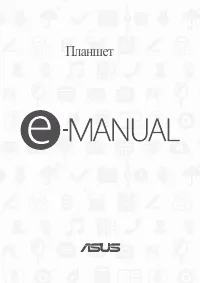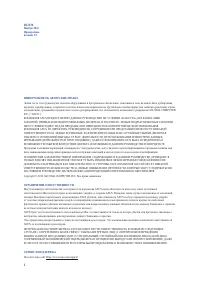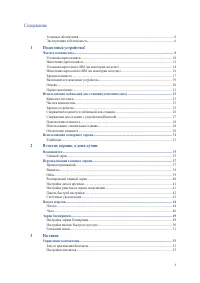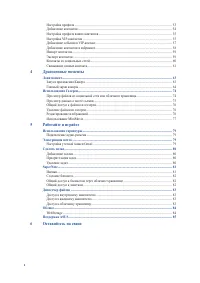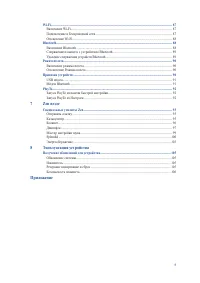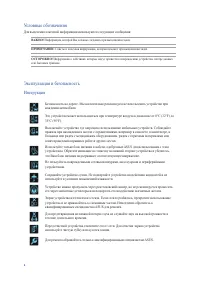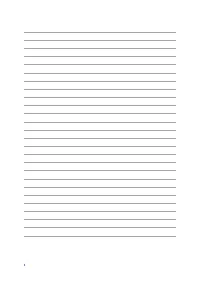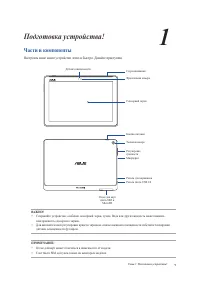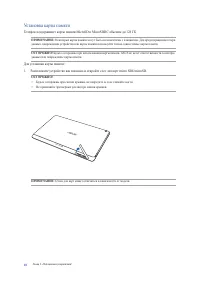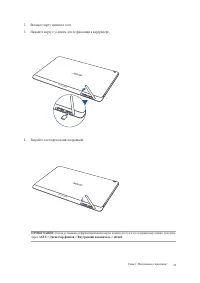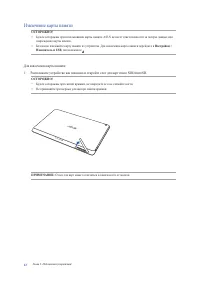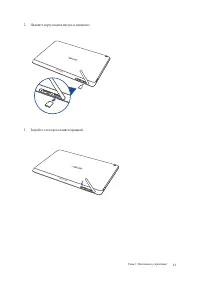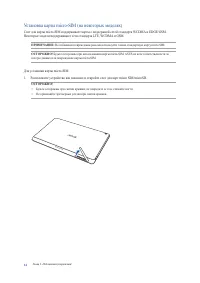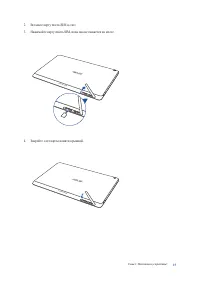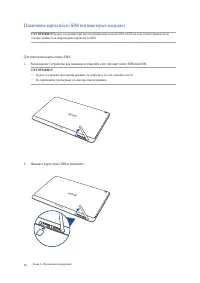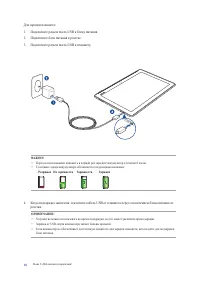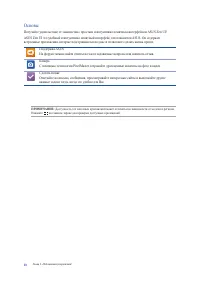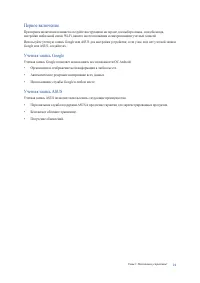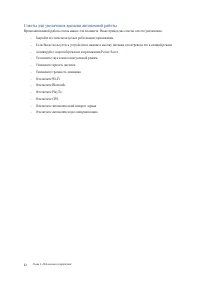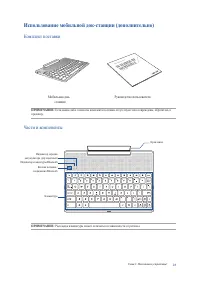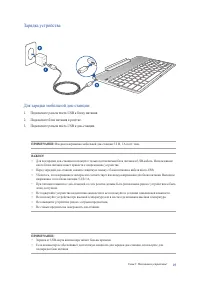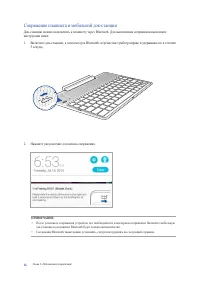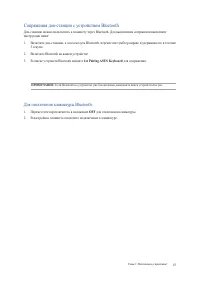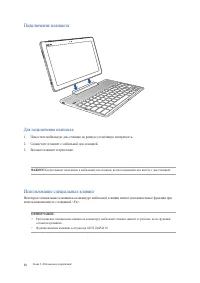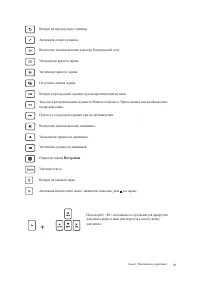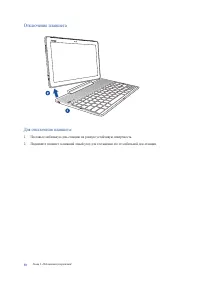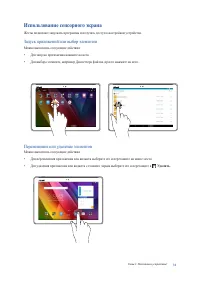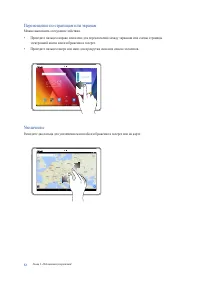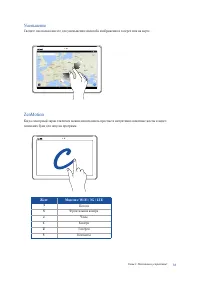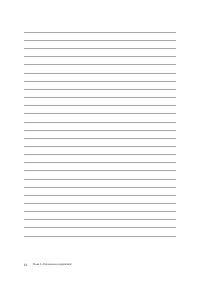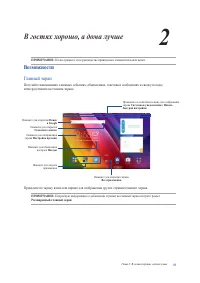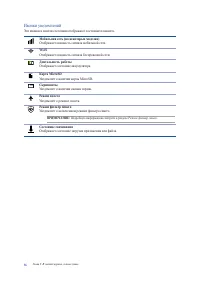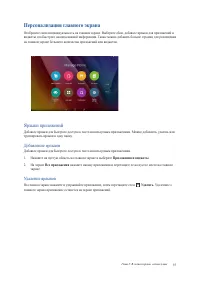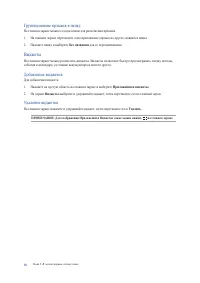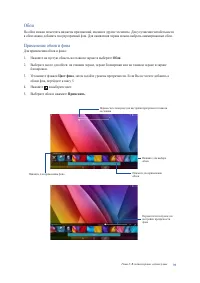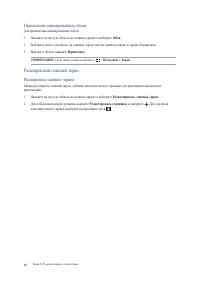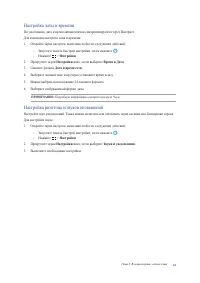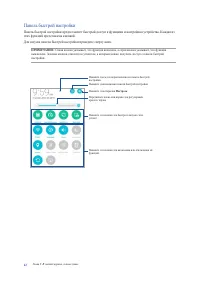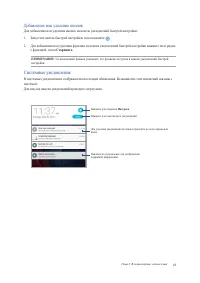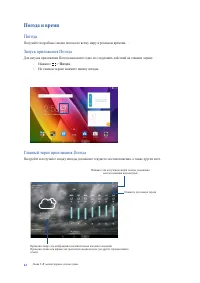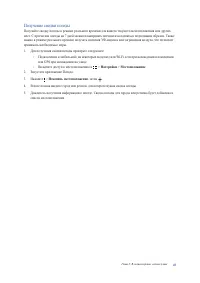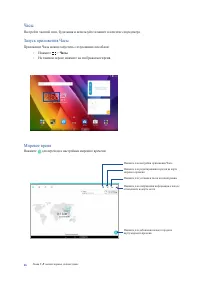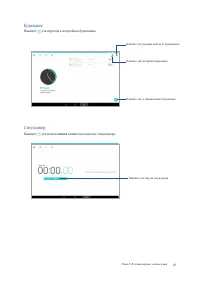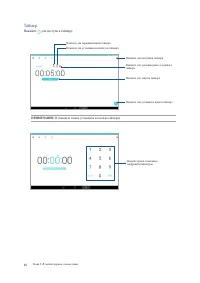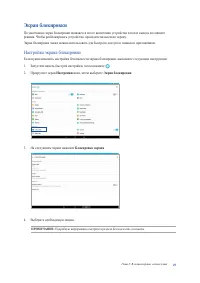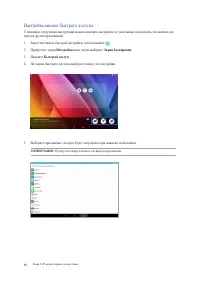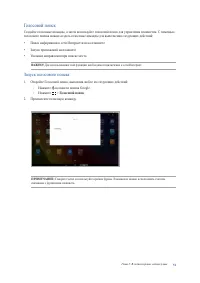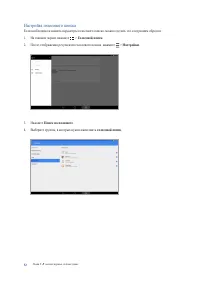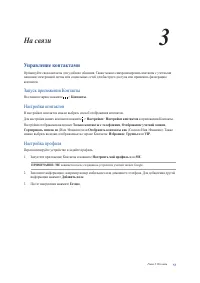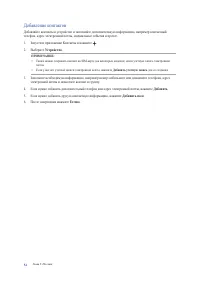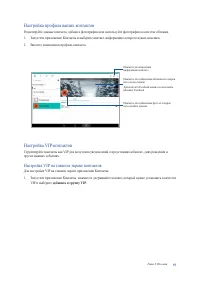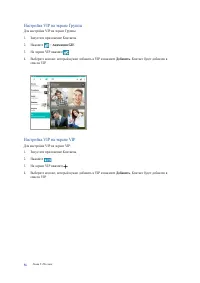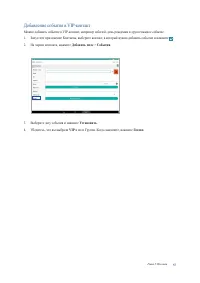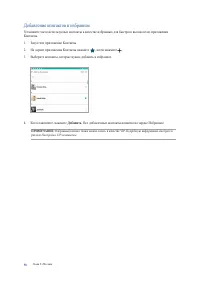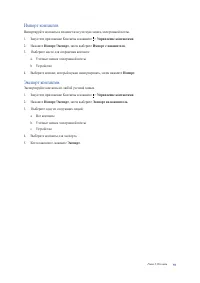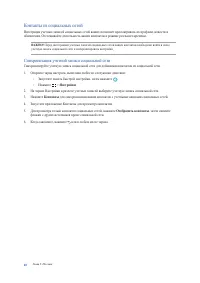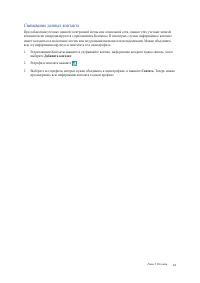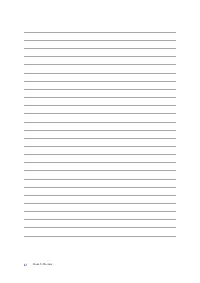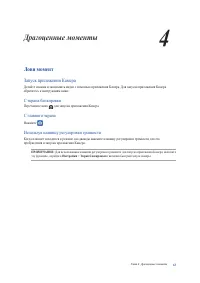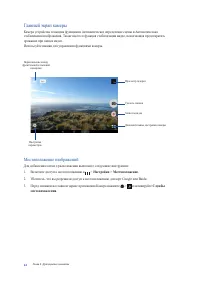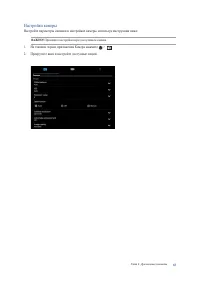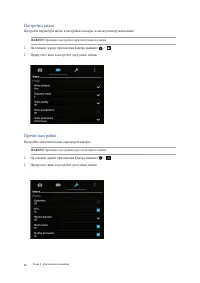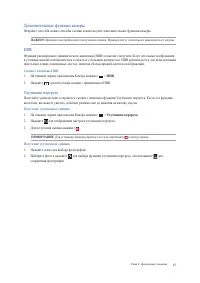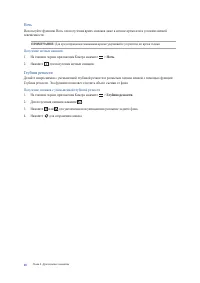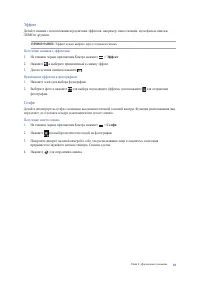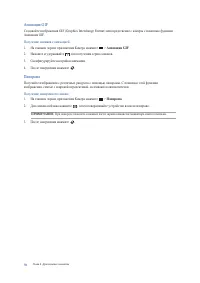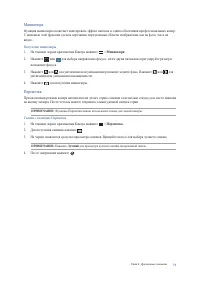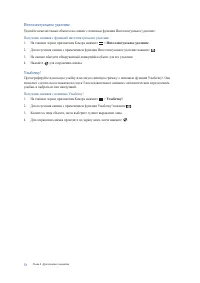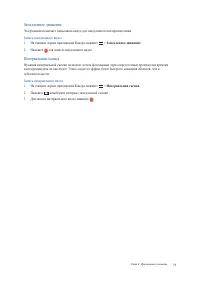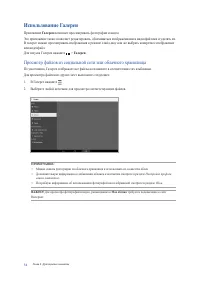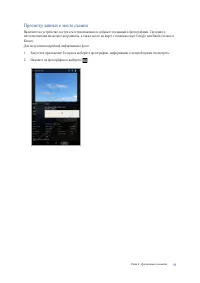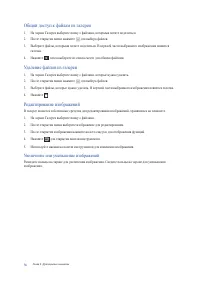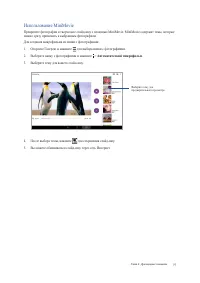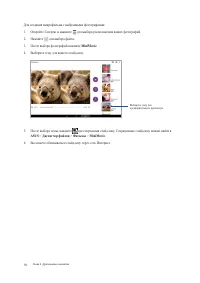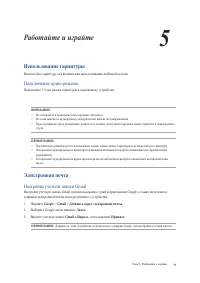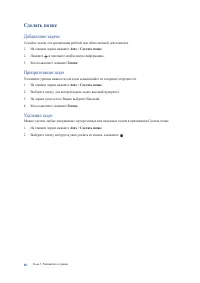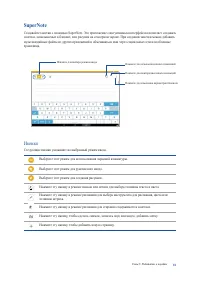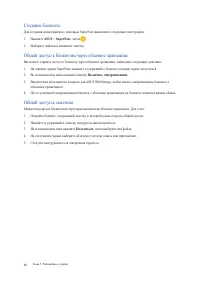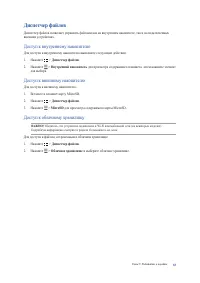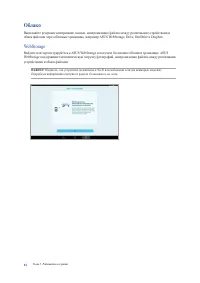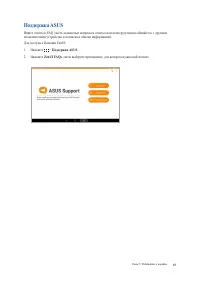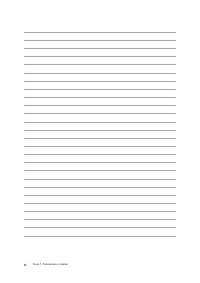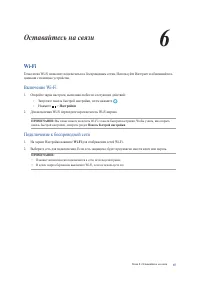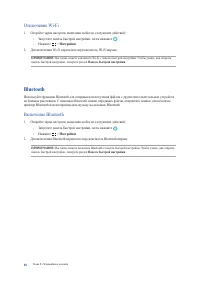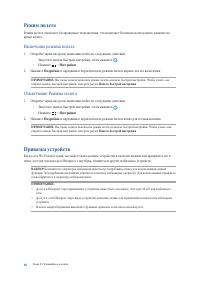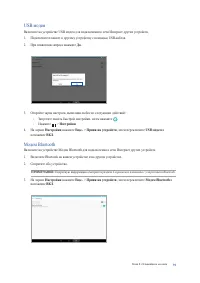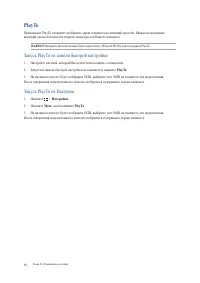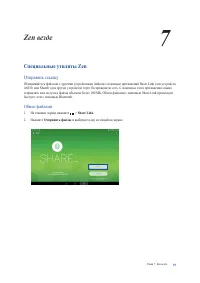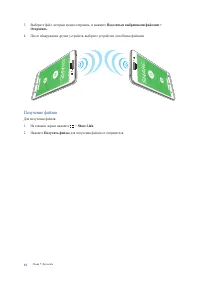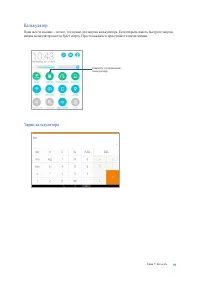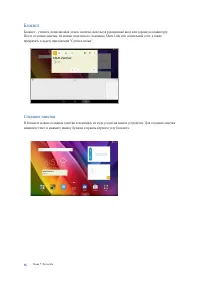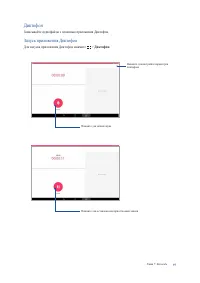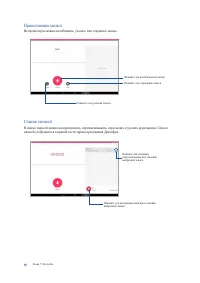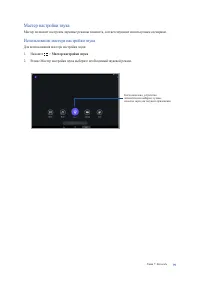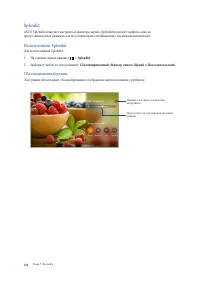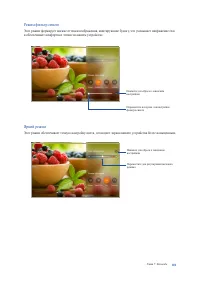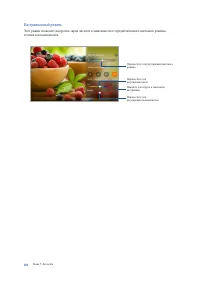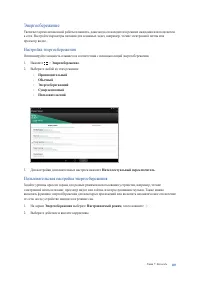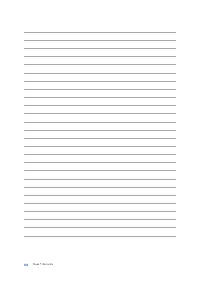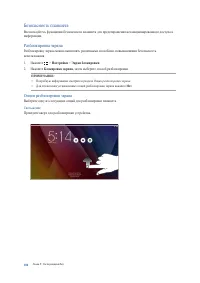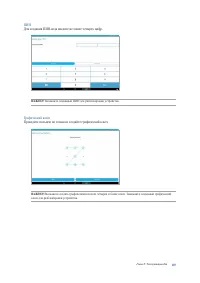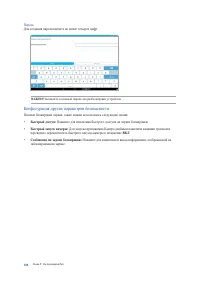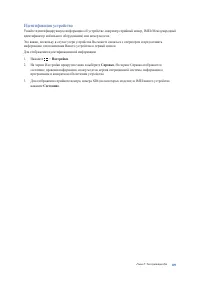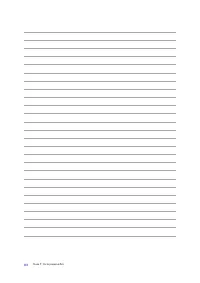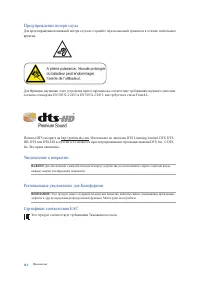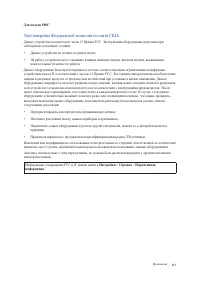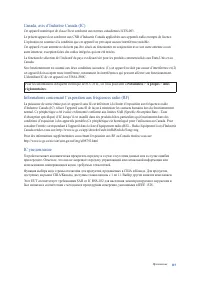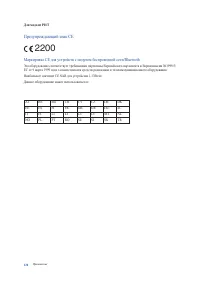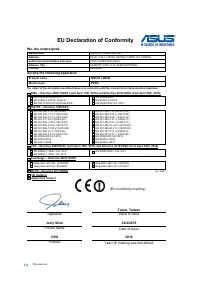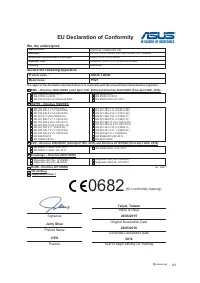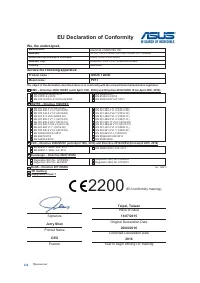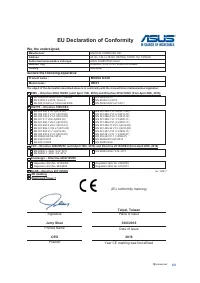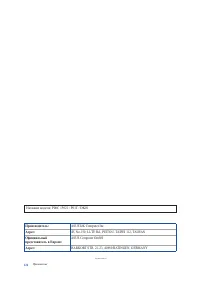Планшеты ASUS ZenPad 10 (Z300CNL) - инструкция пользователя по применению, эксплуатации и установке на русском языке. Мы надеемся, она поможет вам решить возникшие у вас вопросы при эксплуатации техники.
Если остались вопросы, задайте их в комментариях после инструкции.
"Загружаем инструкцию", означает, что нужно подождать пока файл загрузится и можно будет его читать онлайн. Некоторые инструкции очень большие и время их появления зависит от вашей скорости интернета.
Загружаем инструкцию
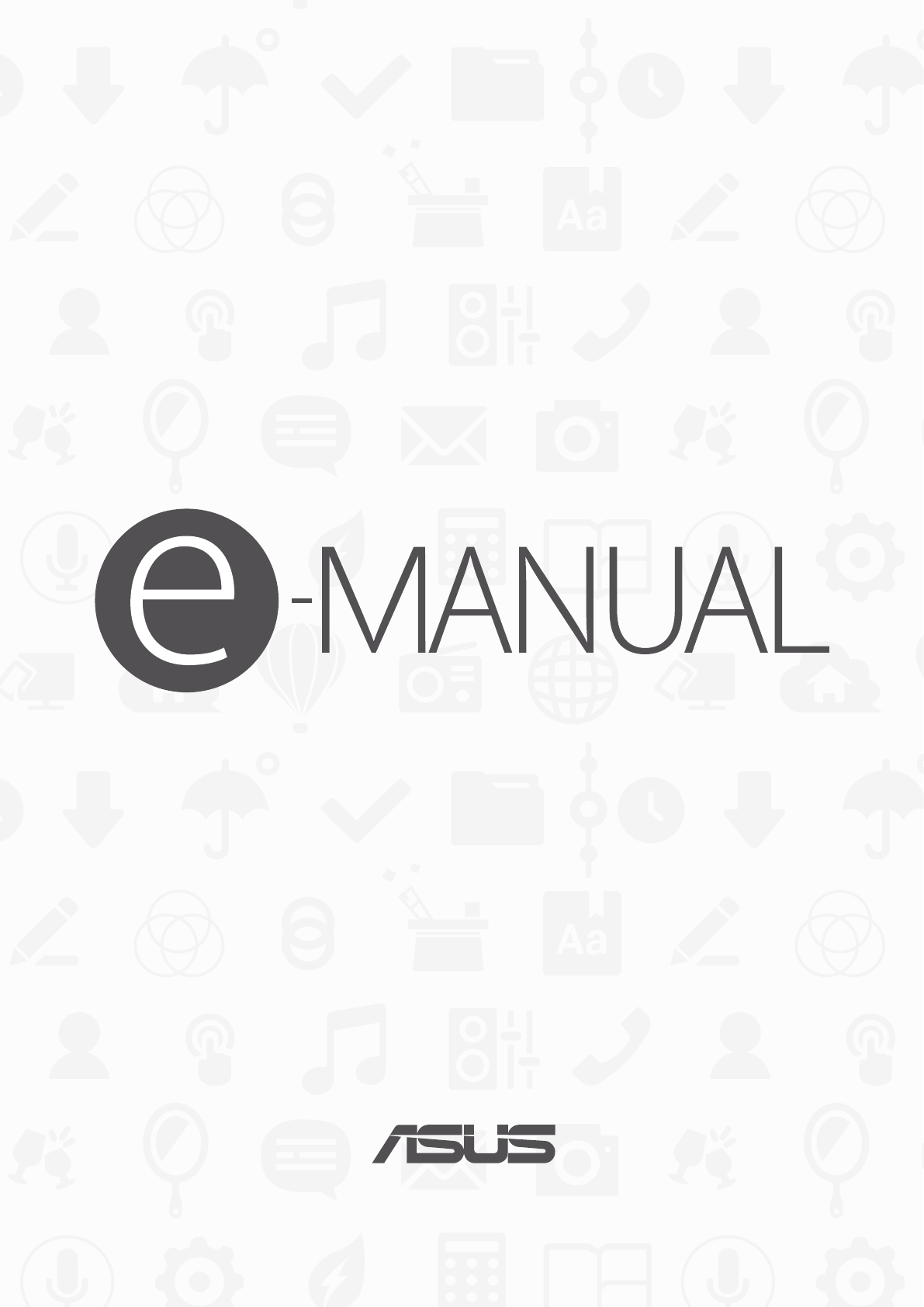
Планшет
Содержание
- 3 Содержание; Подготовка устройства!
- 4 SuperNote; Оставайтесь на связи
- 5 Zen везде
- 6 Условные обозначения; Эксплуатация и безопасность; Инструкция; используйте в условиях повышенной влажности.
- 7 Утилизация; аккумуляторы в соответствии с инструкциями производителя.
- 9 Части и компоненты
- 10 Установка карты памяти
- 12 Извлечение карты памяти
- 14 Некоторые модели поддерживают сети стандарта LTE, WCDMA и GSM.
- 17 Зарядка планшета
- 19 Включение и отключение устройства; Включение устройства; Для включения устройства нажмите и удерживайте кнопку питания.; Выключение устройства; разблокируйте устройство.; Выключить; и нажмите; OK; Спящий режим
- 20 Основы; Поддержка ASUS
- 21 Первое включение; Учетная запись Google
- 22 Советы для увеличения времени автономной работы
- 23 Комплект поставки; станция
- 24 Полностью заряжен; Оранжевый; Зарядка; Мигающий оранжевый; Аккумулятор разряжен; Выключен; От аккумулятора; Индикатор зарядки аккумулятора (двухцветный); Цвет; Сопряжение выполнено успешно
- 25 Зарядка устройства
- 26 Сопряжение планшета и мобильной док-станции; Нажмите уведомление для начала сопряжения.
- 27 Для отключения клавиатуры Bluetooth:; Переместите переключатель в положение; OFF; для отключения клавиатуры.; Сопряжения док-станции с устройством Bluetooth; st Pairing ASUS Keyboard
- 28 Подключение планшета; Для подключения планшета:; Использование специальных клавиш
- 30 Отключение планшета; Для отключения планшета:
- 31 Использование сенсорного экрана; Запуск приложений или выбор элементов; Удалить
- 32 Перемещение по страницам или экранам; электронной книги или изображения в галерее.; Увеличение
- 33 Уменьшение; Жест; ZenMotion
- 35 Возможности; Главный экран; непосредственно на главном экране.; В гостях хорошо, а дома лучше
- 36 Иконки уведомлений
- 37 Персонализация главного экрана; на главном экране большего количества приложений или виджетов.; Ярлыки приложений; группировать ярлыки в одну папку.; Добавление ярлыков; Приложения и виджеты; Удаление ярлыков; главного экрана приложение останется на экране приложений.
- 38 Группирование ярлыков в папку; Без названия; для ее переименования.; Виджеты; события в календаре, состояние аккумулятора и многое другое.; Добавление виджетов; Удаление виджетов
- 39 Применение обоев и фона; Обои; Установите флажок; Цвет фона; , затем задайте уровень прозрачности. Если Вы не хотите добавить к; Применить
- 40 Применение анимированных обоев; Расширение главного экрана; Редактировать главный экран; Для добавления новой страницы нажмите; Редактировать страницы; и выберите . Для удаления
- 41 Настройка даты и времени; Настройка рингтона и звуков оповещений
- 42 Панель быстрой настройки
- 43 Добавление или удаление кнопок; Сохранить; Системные уведомления
- 44 Погода и время; Запуск приложения Погода; Погода; На главном экране нажмите иконку погоды.; Главный экран приложения Погода
- 45 Получение сводки погоды; или GPS при нахождении на улице.; список местоположения.
- 46 Запуск приложения Часы; Приложение Часы можно запустить следующими способами:; Часы; На главном экране нажмите на отображаемое время.; Мировое время; Нажмите для перехода к настройкам мирового времени.
- 47 Будильник; Нажмите для перехода к настройкам будильника.; Секундомер; Нажмите для использования планшета в качестве секундомера.
- 48 Таймер; Нажмите для доступа к таймеру.
- 49 Настройка экрана блокировки; вниз, затем выберите; Экран блокировки; На следующем экране нажмите; Блокировка экрана
- 50 Настройка кнопок быстрого доступа; На экране быстрого доступа выберите кнопку для настройки.
- 51 Запуск голосового поиска; Откройте Голосовой поиск, выполнив любое из следующих действий:; Голосовой поиск
- 52 Настройка голосового поиска; После отображения результатов голосового поиска нажмите >; Выберите группы, в которых нужно выполнить; голосовой поиск
- 53 Управление контактами; Запуск приложения Контакты
- 54 Добавление контактов; Устройство; электронной почты и поместите контакт в группу.; Добавить; Если нужно добавить другую контактную информацию, нажмите; Добавить поле; После завершения нажмите; Готово
- 55 других важных событиях.; Настройка VIP на главном экране контактов; VIP и выберите; добавить в группу VIP
- 56 Настройка VIP на экране Группы; Анимация GIF; Настройка VIP на экране VIP; Нажмите; . Контакт будет добавлен в
- 57 Добавление события в VIP-контакт; Выберите дату события и нажмите; Установить; в поле Группа. Когда закончите, нажмите
- 58 . Все добавленные контакты появятся на экране Избранное.; Добавление контактов в избранное; На экране приложения Контакты нажмите , затем нажмите .
- 59 Импорт контактов; Выберите место для сохранения контакта:; Экспорт контактов
- 60 Контакты из социальных сетей; Синхронизация учетной записи социальной сети; Запустите панель быстрой настройки, затем нажмите .; флажки с других источников кроме социальной сети.
- 61 Связывание данных контакта; выберите; Добавить контакт; просматривать всю информацию контакта в одном профиле.
- 63 Драгоценные моменты; Лови момент; Запуск приложения Камера; обратитесь к инструкциям ниже.; С экрана блокировки; Перетащите вниз для запуска приложения Камера.; С главного экрана; Используя клавишу регулировки громкости; пробуждения и запуска приложения Камера.
- 64 Местоположение изображений; Главный экран камеры
- 65 Настройки камеры
- 66 Настройки видео; Прочие настройки; Настройка дополнительных параметров камеры.
- 67 Дополнительные функции камеры; Съемка с помощью HDR; HDR; для получения снимка с применением HDR.; Улучшение портрета; Улучшение портрета
- 68 Получение ночных снимков; Ночь; для получения ночных снимков.; Глубина резкости; Глубина резкости; Для получения снимков нажмите
- 69 Получение снимков с эффектами; Эффект; Применение эффектов к фотографиям; Селфи; Селфи; Нажмите для выбора количества людей на фотографии.
- 70 Получение снимков с анимацией; Получение панорамного снимка; Панорама
- 71 Получение миниатюры; Миниатюра; Перемотка; Съемка с помощью Перемотка; Перемотка
- 72 Получение снимков с функцией интеллектуального удаления; Интеллектуальное удаление; Получение снимков с помощью Улыбочку!
- 73 Запись замедленного видео; Замедленное движение; Нажмите для записи замедленного видео.; Интервальная съемка; Интервальная съемка; и выберите интервал замедленной съемки.
- 74 Использование Галереи; Приложение; позволяет просматривать фотографии и видео.; Галерея; Просмотр файлов из социальной сети или облачного хранилища
- 75 Просмотр данных о месте съемки
- 76 Общий доступ к файлам из галереи; Нажмите , затем выберите из списка место для обмена файлами.; Удаление файлов из галереи; для открытия панели инструментов.; Увеличение или уменьшение изображений
- 77 Использование MiniMovie; Автоматический микрофильм
- 78 MiniMovie
- 79 Работайте и играйте; Использование гарнитуры; Подключение аудио-разъема; Электронная почта; Настройка учетной записи Gmail; Выберите Google затем нажмите
- 80 Сделать позже; Добавление задачи
- 81 Иконки; Следующие иконки указывают на выбранный режим ввода.
- 82 Создание блокнота; ASUS; Общий доступ к блокнотам через облачное хранилище; Включить синхронизацию; Общий доступ к заметкам; Поделиться
- 83 Диспетчер файлов; Доступ к внутреннему накопителю; для просмотра содержимого планшета, затем нажмите элемент; Доступ к внешнему накопителю; для просмотра содержимого карты MicroSD.; Доступ к облачному хранилищу; и выберите облачное хранилище.
- 84 Облако; WebStorage; устройствами и обмен файлами.
- 87 данными с помощью устройства.; Подключение к беспроводной сети; На экране Настройка нажмите
- 88 Bluetooth; Включение Bluetooth; Откройте экран настроек, выполнив любое из следующих действий:
- 89 Сопряжение планшета с устройством Bluetooth; для отображения всех доступных устройств.; Сопряжение; Удаление сопряжения устройств Bluetooth; нажмите; Забыть
- 90 Привязка устройств; Режим полета; Включение режима полета; Отключение Режима полета
- 91 USB модем
- 92 внешний дисплей в качестве второго монитора для Вашего планшета.; Запуск PlayTo из панели быстрой настройки; PlayTo; Запуск PlayTo из Настроек
- 93 Специальные утилиты Zen; Отправить ссылку; Обмен файлами; Share Link; и выберите одну из опций на экране.
- 94 Получение файлов; для получения файлов от отправителя.
- 95 Экран калькулятора; Калькулятор
- 96 Блокнот; Создание заметки
- 97 Записывайте аудиофайлы с помощью приложения Диктофон.; Запуск приложения Диктофон; Для запуска приложения Диктофон нажмите >; Диктофон
- 98 Приостановка записи; Во время паузы можно возобновить, удалить или сохранить запись.; Список записей; записей отображается в правой части экрана приложения Диктофон.
- 99 Использование мастера настройки звука; Мастер настройки звука
- 100 Использование Splendid; Splendid; Сбалансированный режим
- 101 и обеспечивает комфортное чтение на вашем устройстве.
- 102 Настраиваемый режим; оттенка и насыщенности.
- 103 Энергосбережение; Настройка энергосбережения; Для настройки дополнительных настроек нажмите; Пользовательская настройка энергосбережения
- 105 Получение обновлений для устройства; Обновление системы; Накопитель; Эксплуатация устройства
- 106 Безопасность планшета; Разблокировка экрана; Опции разблокировки экрана; Выберите одну из следующих опций для разблокировки планшета.
- 107 ПИН; Графический ключ
- 108 Пароль; Конфигурация других параметров безопасности; Нажмите для изменения быстрого доступа на экране блокировки.; Быстрый запуск камеры:; переведите переключатель быстрого запуска камеры в положение; ВКЛ; Нажмите для изменения и ввода информации, отображаемой на
- 109 Идентификация устройства; На экране Настройки прокрутите вниз и выберите; Справка; . На экране Справка отображается; Состояние
- 111 Уведомления; Заявление о соответствии европейской директиве
- 112 Предупреждение потери слуха; Этот продукт соответствует требованиям Таможенного союза.
- 113 Удостоверение Федеральной комиссии по связи США; нежелательные режимы его работы.
- 114 Информацию о маркировке FCC и IC можно найти в; Информация о воздействии радиочастоты (RF)
- 115 L’identifiant IC de cet appareil est 3568A-P00C.; Paramètres; Informations concernant l’exposition aux fréquences radio (RF)
- 116 Предупреждение
- 117 Совместимость устройства со стандартом ENERGY STAR
- 118 Информация об аккумуляторе; или другие жидкости, не подвергайте его воздействию огня.; Служба по утилизации аккумуляторов в Северной Америке
- 119 Предупреждающий знак CE
- 120 Для модели P01T
- 121 Этот продукт соответствует стандартам IMDA.; Региональные уведомление для Сингапура; Для модели DK01
- 126 ASUSTeK Computer Inc.; Официальный; ASUS Computer GmbH